Kurs
Bist du bei der Feinabstimmung von Modellen schon einmal auf Speicherprobleme gestoßen oder hast festgestellt, dass der Prozess unerträglich lange dauert, bis er abgeschlossen ist? Wenn du auf der Suche nach einer effizienteren und schnelleren Lösung als die Transformers-Bibliothek für die Feinabstimmung großer Sprachmodelle (LLMs) bist, bist du hier genau richtig!
In diesem Tutorial zeigen wir dir, wie du das Llama 3.1 3B Modell mit nur 9 GB VRAM feinabstimmst und damit eine doppelt so hohe Geschwindigkeit erreichst wie mit herkömmlichen Transformers-Methoden. Außerdem werden wir uns damit beschäftigen, wie man schnelle Inferenzen durchführt, das Modell in vLLM-kompatible und GGUF-Dateiformate umwandelt und das gespeicherte Modell mit nur wenigen Zeilen Code nahtlos in den Hugging Face Hub überträgt.
Wenn du mit diesen Konzepten noch nicht vertraut bist, solltest du unbedingt den Master Large Language Models (LLMs) Konzepte um eine solide Grundlage zu schaffen, bevor du dich an die Feinabstimmung machst.
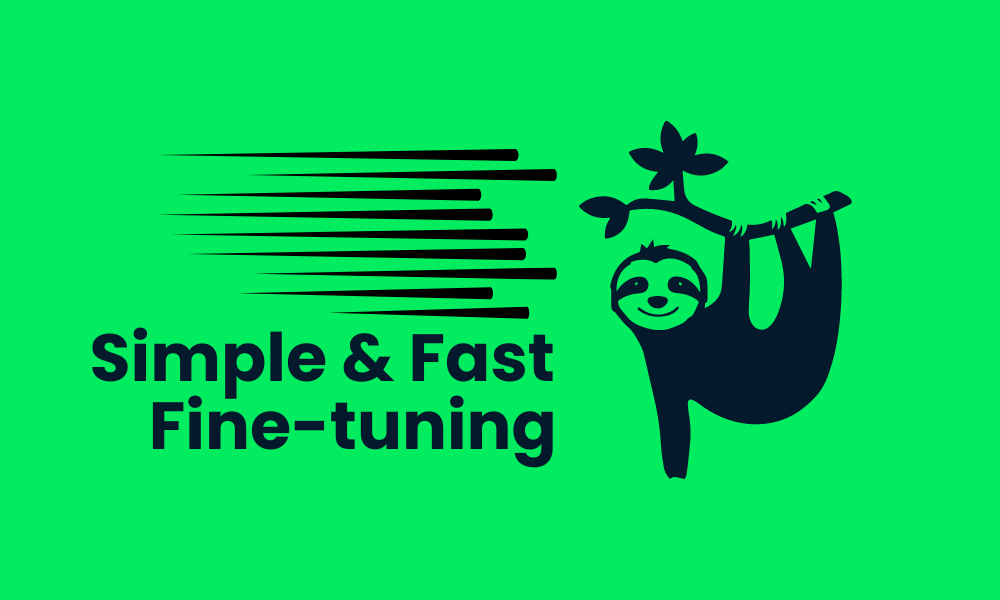
Bild vom Autor
Was ist Unsloth?
Unsloth AI ist ein Python-Framework, das für die schnelle Feinabstimmung und den Zugriff auf große Sprachmodelle entwickelt wurde. Es bietet eine einfache API und eine Leistung, die im Vergleich zu Transformers 2x schneller ist.
Wesentliche Merkmale
- Einfache API: Eine der herausragenden Eigenschaften von Unsloth ist seine einfache API, die die Komplexität bei der Feinabstimmung von LLMs deutlich reduziert.
- Transformers Integration: Unsloth baut auf der Transformers-Bibliothek auf, die eine beliebte Wahl für die Arbeit mit LLMs ist. Durch diese Integration kann Unsloth die robusten Funktionen des Hugging Face-Ökosystems nutzen und gleichzeitig seine eigenen Verbesserungen einbringen, um den Feinabstimmungsprozess zu vereinfachen.
- Erfordert begrenzte Ressourcen: Du kannst die großen Sprachmodelle mit den kostenlosen Colab-GPUs oder sogar mit einem Laptop mit GPU feinabstimmen.
- Speichern in den Formaten vLLM und GGUF: Mit nur einer Zeile Code kannst du das quantisierte Modell zusammenführen, konvertieren und an den Hugging Face Hub senden.
- Effiziente Speichernutzung: Du kannst ein quantisiertes 4-Bit-Modell laden, eine Feinabstimmung vornehmen und es mit dem vollständigen Modell zusammenführen, ohne dass die 12 GB GPU-VRAM überschritten werden.
Zugriff auf LLMs mit Unsloth
Der Zugriff auf das Llama-3.1-Modell mit Unsloth ist ziemlich einfach. Wir werden das 16-Bit-Modell nicht laden. Stattdessen laden wir die 4-Bit-Version, die auf dem Hugging Face verfügbar ist, um den GPU-Speicher zu schonen und die Inferenz zu beschleunigen.
- Installiere das Python-Paket Unsloth.
%%capture
%pip install unsloth- Lade das Modell und den Tokenizer mit der Funktion
FastLanguageModel.
from transformers import TextStreamer
from unsloth import FastLanguageModel
model, tokenizer = FastLanguageModel.from_pretrained(
model_name = "unsloth/Meta-Llama-3.1-8B-bnb-4bit"
)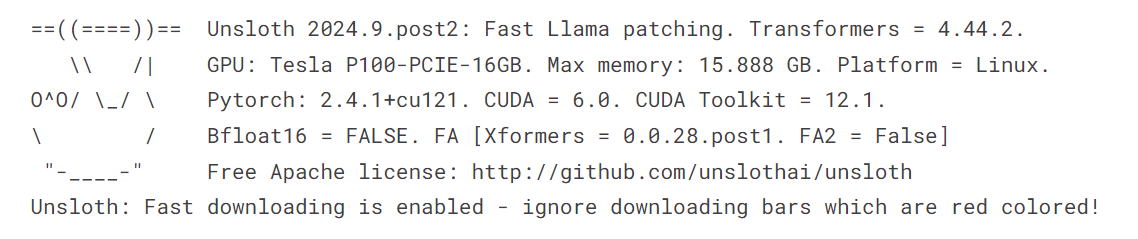
- Aktiviere die Unsloth-Schnellinferenz.
FastLanguageModel.for_inference(model)- Schreibe den Prompt-Stil mit dem Systemprompt, der Anweisung, der Eingabe und der Antwort.
- Erstelle einen Beispielprompt mit dem Prompt-Stil.
- Wandle den Text in Tokens und dann in numerische Darstellungen um.
- Textstreamer einrichten.
- Verwende das Modell, um die Streaming-Antwort zu erstellen.
prompt_style = """Below is an instruction that describes a task, paired with an input that provides further context. Write a response that appropriately completes the request.
### Instruction:
{}
### Input:
{}
### Response:
{}"""
inputs = tokenizer(
[
prompt_style.format(
"You are a professional machine learning engineer",
"How would you deal with NaN validation loss?",
"",
)
],
return_tensors="pt",
).to("cuda")
text_streamer = TextStreamer(tokenizer)
_ = model.generate(**inputs, streamer=text_streamer, max_new_tokens=128)
Wir haben eine positive Antwort auf die Frage erhalten, wie wir mit NaN-Validierungsverlusten umgehen sollen.
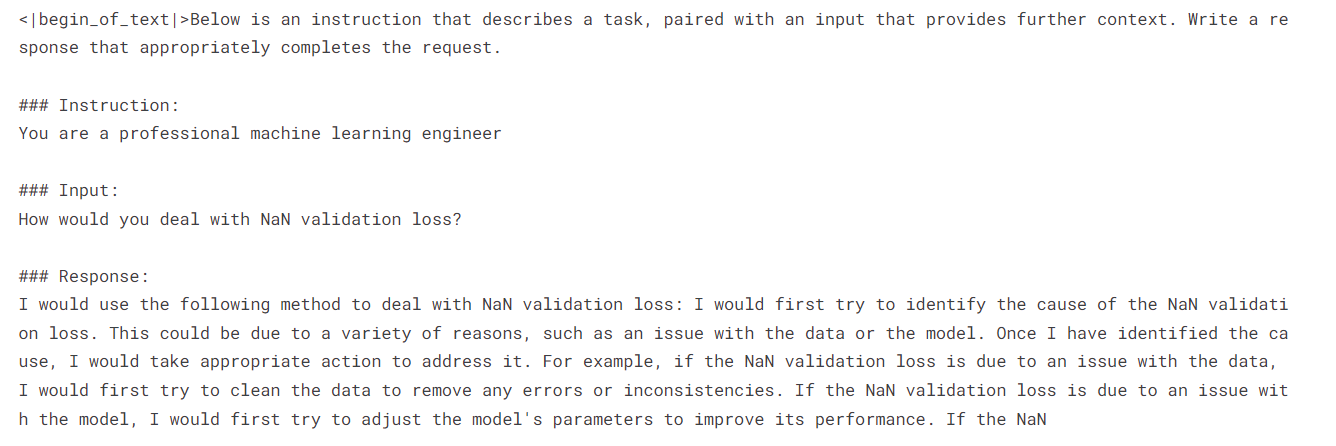
Wenn du Probleme hast, den obigen Code in Kaggle auszuführen, findest du hier das Beispiel-Notizbuch: Zugriff auf LLMs mit Unsloth.
Durch die Teilnahme an der Einführung in LLMs in Python lernst du die Grundlagen der Transformer-Architektur kennen und erfährst, wie du sie aufbaust, abstimmst und auswertest. Es ist dein Einstieg in die Welt der LLM-Feinabstimmung mit Python.
Feinabstimmung des Llama 3.1 Modells mit Unsloth
In dieser Anleitung lernen wir, wie wir Llama 3.1 auf der lighteval/MATH Datensatz mit Unsloth verfeinert. Der Datensatz besteht aus Algebra-Aufgaben mit Lösungen im Markdown-Format. Der gesamte Datensatz ist in fünf Schwierigkeitsstufen unterteilt.
Um diesen Leitfaden besser zu verstehen, empfehle ich dir, die Theorie hinter den einzelnen Schritten der Feinabstimmung von LLMs zu lesen Einleitender Leitfaden zur Feinabstimmung von LLMs. Nimm dir ein paar Minuten Zeit, um den Leitfaden durchzulesen, denn er wird dir helfen, diesen Prozess zu verstehen.
1. Einrichten
Wir verwenden ein Kaggle-Notizbuch als Cloud-IDE und müssen das Notizbuch einrichten, bevor wir mit dem Modell oder den Daten arbeiten.
- Zu Beginn müssen wir die Umgebungsvariablen für die Hugging Face API und die Weights & Biases API mithilfe der Kaggle-Geheimnisse einrichten.
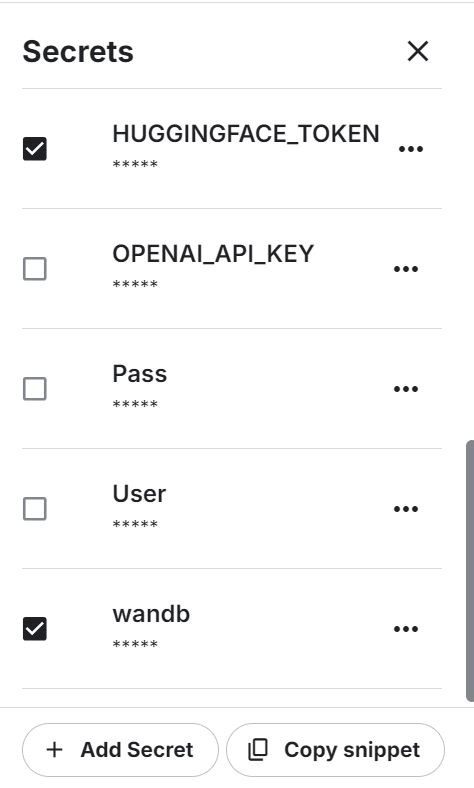
- Stelle den Beschleuniger auf P100 GPU ein.
- Lade die Umgebungsvariable und melde dich mit dem API-Schlüssel bei der Hugging Face CLI an.
from huggingface_hub import login
from kaggle_secrets import UserSecretsClient
user_secrets = UserSecretsClient()
hf_token = user_secrets.get_secret("HUGGINGFACE_TOKEN")
login(hf_token)- Melde dich mit deinem API-Schlüssel bei Weights & Biases an, um das Projekt zu starten.
import wandb
wb_token = user_secrets.get_secret("wandb")
wandb.login(key=wb_token)
run = wandb.init(
project='Fine-tune Llama-3.1-8B-bnb-4bit on Math Dataset',
job_type="training",
anonymous="allow"
)2. Laden des Modells und des Tokenizers
Genau wie im Abschnitt zur Modellinferenz laden wir die 4-Bit-quantisierte Version des Llama 3.1-Modells mit der maximalen Sequenzlänge von 2048 und dem Datentyp None.
from unsloth import FastLanguageModel
import torch
max_seq_length = 2048
dtype = None
model, tokenizer = FastLanguageModel.from_pretrained(
model_name = "unsloth/Meta-Llama-3.1-8B-bnb-4bit",
max_seq_length = max_seq_length,
dtype = dtype
)3. Laden und Verarbeiten des Datensatzes
Dann laden wir den Datensatz und verarbeiten ihn. Dafür müssen wir zuerst einen Prompt-Stil erstellen, der uns hilft, die gewünschten Ergebnisse zu erzielen.
Der Prompt-Stil umfasst einen Systemprompt, eine Anweisung und einen Platzhalter für Eingabe und Antwort.
prompt_style = """Below is an instruction that describes a task, paired with an input that provides further context. Write a response that appropriately completes the request.
### Instruction:
You are a math genius who can solve any level of algebraic problems. Please answer the following math question.
### Input:
{}
### Response:
{}"""Danach erstellst du die Funktion, die den Prompt-Stil verwendet, um die mathematischen Probleme und Lösungen einzugeben und sie in den richtigen Text umzuwandeln. Achte darauf, dass du EOS_TOKEN hinzufügst, um einen Ruf zu vermeiden.
EOS_TOKEN = tokenizer.eos_token # Must add EOS_TOKEN
def formatting_prompts_func(examples):
inputs = examples["problem"]
outputs = examples["solution"]
texts = []
for input, output in zip(inputs, outputs):
text = prompt_style.format(input, output) + EOS_TOKEN
texts.append(text)
return { "text" : texts, }Lade die 500 Stichproben aus dem Datensatz, wende die Funktion formatting_prompts_func auf den Datensatz an und zeige die erste Stichprobe in der Textspalte an.
from datasets import load_dataset
dataset = load_dataset("lighteval/MATH", split="train[0:500]", trust_remote_code=True)
dataset = dataset.map(
formatting_prompts_func,
batched=True,
)
dataset["text"][0]Der Text enthält eine Systemaufforderung, eine Anweisung, eine Algebra-Frage und die Lösung der Aufgabe.
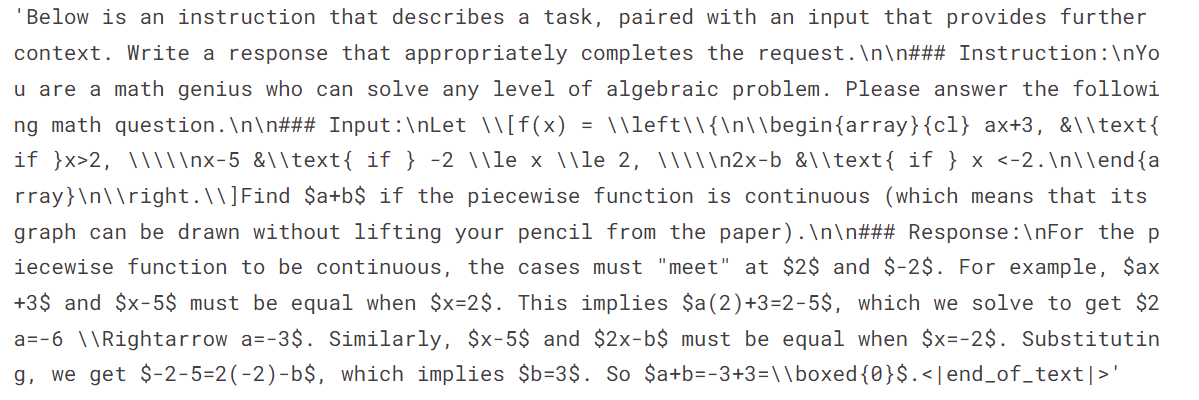
4. Einrichten des Modells
Wir fügen den LoRA (Low-Rank Adapter) zum Modell hinzu, indem wir die linearen Module des Basismodells verwenden.
model = FastLanguageModel.get_peft_model(
model,
r=16,
target_modules=[
"q_proj",
"k_proj",
"v_proj",
"o_proj",
"gate_proj",
"up_proj",
"down_proj",
],
lora_alpha=16,
lora_dropout=0,
bias="none",
use_gradient_checkpointing="unsloth",
random_state=3407,
use_rslora=False,
loftq_config=None,
)Richte den Trainer mit dem Modell, dem Tokenizer, der maximalen Sequenzlänge und den Trainingsargumenten ein. Das ist ganz ähnlich wie das Einrichten eines Trainers mit der Transformers- und TRL-Bibliothek.
from trl import SFTTrainer
from transformers import TrainingArguments
from unsloth import is_bfloat16_supported
trainer = SFTTrainer(
model = model,
tokenizer = tokenizer,
train_dataset = dataset,
dataset_text_field = "text",
max_seq_length = max_seq_length,
dataset_num_proc = 2,
args = TrainingArguments(
per_device_train_batch_size = 2,
gradient_accumulation_steps = 4,
warmup_steps = 5,
max_steps = 60,
learning_rate = 2e-4,
fp16 = not is_bfloat16_supported(),
bf16 = is_bfloat16_supported(),
logging_steps = 1,
optim = "adamw_8bit",
weight_decay = 0.01,
lr_scheduler_type = "linear",
seed = 3407,
output_dir = "outputs",
),
)5. Model Ausbildung
Das Modelltraining dauerte fast 19 Minuten, was beeindruckend ist. Der Ausbildungsverlust hat sich mit jedem Schritt deutlich verringert.
trainer_stats = trainer.train()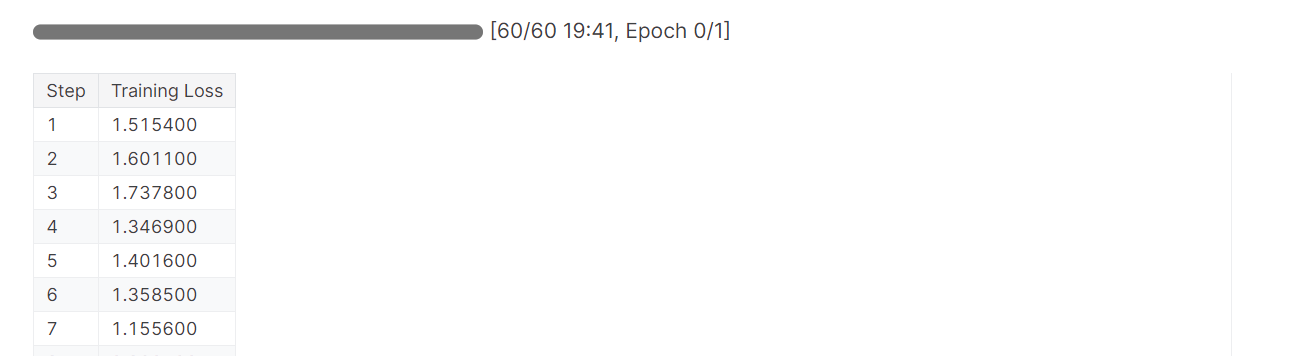
Detaillierte Informationen zur Modellleistung und zu den Hardware-Kennzahlen findest du im Dashboard "Gewichte und Verzerrungen".
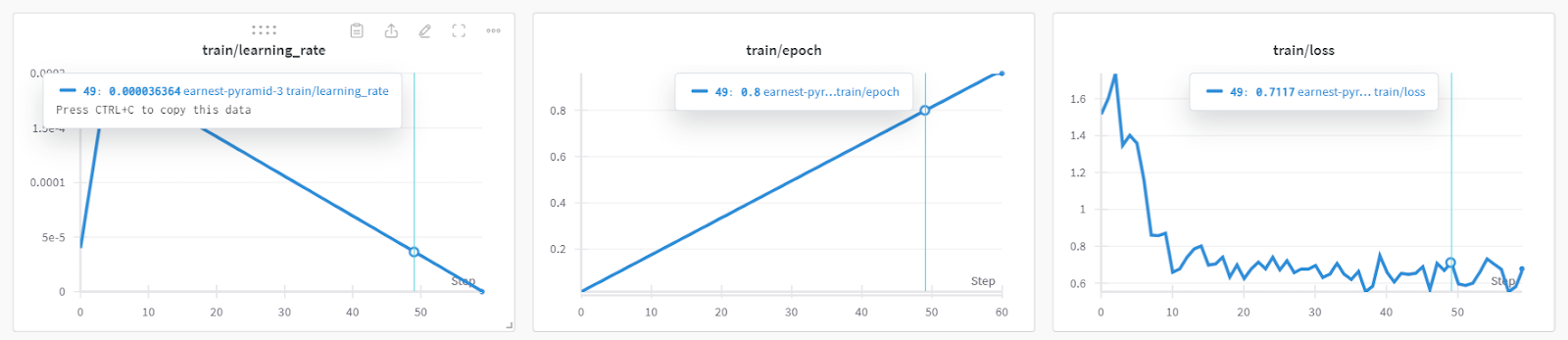
Du kannst auch torch und trainer_stats verwenden, um deinen eigenen Bericht zu erstellen.
used_memory = round(torch.cuda.max_memory_reserved() / 1024 / 1024 / 1024, 3)
used_memory_for_lora = round(used_memory - start_gpu_memory, 3)
used_percentage = round(used_memory /max_memory*100, 3)
lora_percentage = round(used_memory_for_lora/max_memory*100, 3)
print(f"{trainer_stats.metrics['train_runtime']} seconds used for training.")
print(f"{round(trainer_stats.metrics['train_runtime']/60, 2)} minutes used for training.")
print(f"Peak reserved memory = {used_memory} GB.")
print(f"Peak reserved memory for training = {used_memory_for_lora} GB.")
print(f"Peak reserved memory % of max memory = {used_percentage} %.")
print(f"Peak reserved memory for training % of max memory = {lora_percentage} %.")Das Modell wurde in 20 Minuten trainiert, und der für das Training reservierte Spitzenspeicher betrug etwa 3,7 GB. Das ist relativ wenig im Vergleich zur traditionellen Methode, bei der das gesamte Modell geladen, quantisiert und schließlich feinabgestimmt werden muss. In diesem Fall werden mindestens 15 GB GPU-Speicher benötigt.
1207.5478 seconds used for training.
20.13 minutes used for training.
Peak reserved memory = 9.73 GB.
Peak reserved memory for training = 3.746 GB.
Peak reserved memory % of max memory = 61.241 %.
Peak reserved memory for training % of max memory = 23.578 %.6. Modell nach der Feinabstimmung testen
Um das Modell nach der Feinabstimmung zu testen, müssen wir die schnelle Inferenz aktivieren. Als Nächstes geben wir eine Beispiel-Algebra-Frage aus dem Datensatz in den Prompt-Stil ein und wandeln sie in Tokens um. Dann verwenden wir das Modell, um die Antwort zu erzeugen und die Ausgabe zu dekodieren, um den Text anzuzeigen.
Der generierte Text war im Markdown-Format, aber wir haben ihn konvertiert, um den Text mit richtigen mathematischen Gleichungen anzuzeigen.
from IPython.display import display, Markdown
FastLanguageModel.for_inference(model)
inputs = tokenizer(
[
prompt_style.format(
"If the system of equations \begin{align*} 3x+y&=a,\\ 2x+5y&=2a, \end{align*} has a solution $(x,y)$ when $x=2$, compute $a$.",
"",
)
],
return_tensors="pt",
).to("cuda")
outputs = model.generate(
input_ids=inputs.input_ids,
attention_mask=inputs.attention_mask,
max_new_tokens=250,
use_cache=True,
)
response = tokenizer.batch_decode(outputs)
Markdown(response[0].split("\n\n### Response:")[1])Wie wir sehen können, stimmt die generierte Antwort mit dem Datensatz überein und liefert uns die Lösungen für die algebraischen Probleme.

7. Speichern des Modells und des Tokenizers
Speichern wir unser abgestimmtes Modell und übertragen es in den Hugging Face Hub, damit du es einfach teilen oder einsetzen kannst.
new_model_online = "kingabzpro/Llama-3.1-8B-MATH"
new_model_local = "Llama-3.1-8B-MATH"
model.save_pretrained(new_model_local) # Local saving
tokenizer.save_pretrained(new_model_local) # Local savingDer folgende Code erstellt ein neues Repository im Hugging Face und pusht dann die LoRA und den Tokenizer mit den Metadaten.
model.push_to_hub(new_model_online) # Online saving
tokenizer.push_to_hub(new_model_online) # Online saving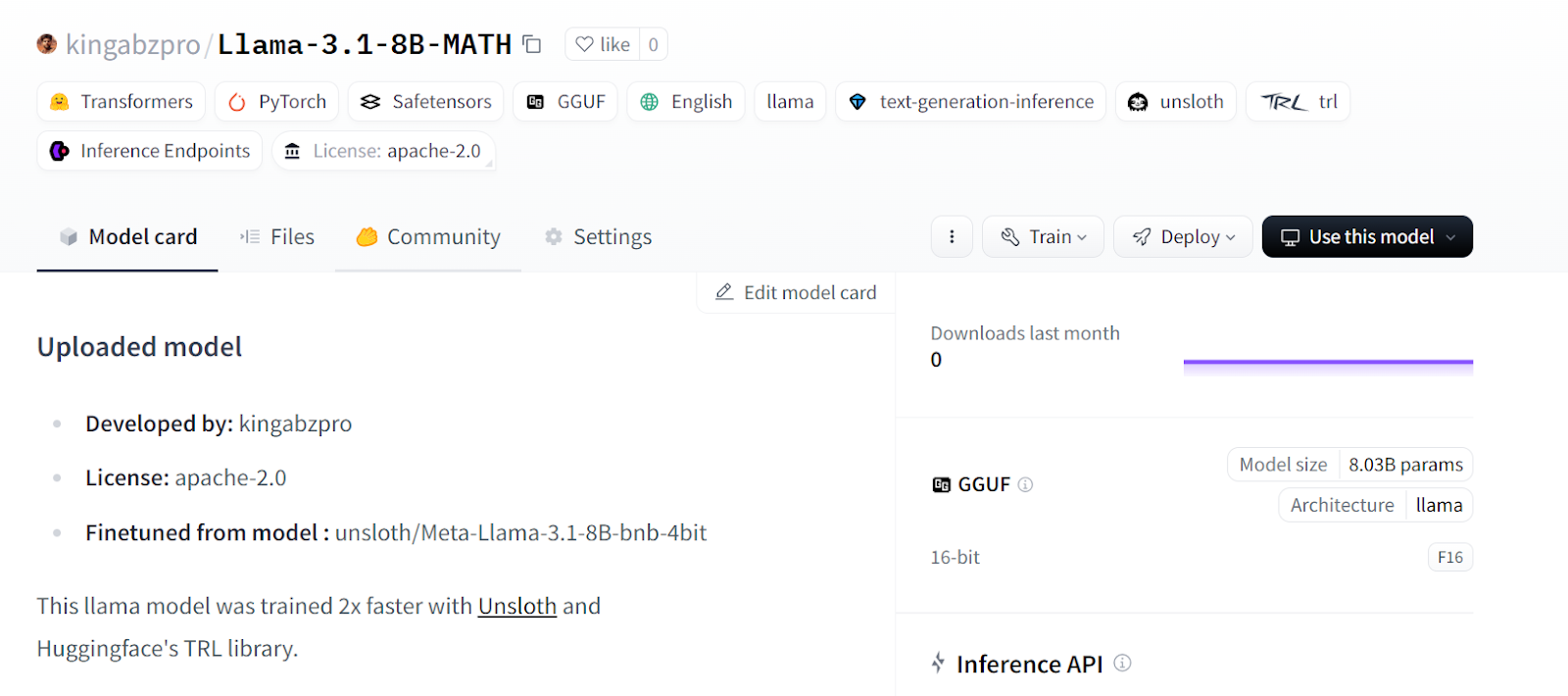
Source: kingabzpro/Llama-3.1-8B-MATH
Wenn du bei der Feinabstimmung der LLM mit Unsloth auf Probleme stößt, lies bitte den Abschnitt Feinabstimmung von LLMs mit Unsloth Kaggle Notebook. Sie enthält stabilen Code, den du selbst ausführen kannst, um die Ergebnisse zu reproduzieren.
Der nächste Schritt auf deiner KI-Reise besteht darin, LLMs zu nutzen, um effektive KI-Anwendungen zu entwickeln. Weitere Informationen findest du auf der Seite Wie man LLM-Anwendungen mit LangChain erstellt Tutorial.
Zusammenführen und Exportieren des Modells
Das Zusammenführen von LoRa mit dem Basismodell erfordert zusätzlichen VRAM und lokalen Speicher. Um keine Grenzen zu überschreiten, erstellen wir ein neues Kaggle-Notebook mit dem P100 Grafikprozessor als Beschleuniger. Wir werden auch die Hugging Face API aktivieren, um auf den API-Schlüssel zuzugreifen.
- Installiere das Python-Paket Unsloth.
%%capture
%pip install unsloth- Lade den API-Schlüssel aus den Kaggle-Geheimnissen und melde dich bei der Hugging Face CLI an.
from huggingface_hub import login
from kaggle_secrets import UserSecretsClient
user_secrets = UserSecretsClient()
hf_token = user_secrets.get_secret("HUGGINGFACE_TOKEN")
login(hf_token)- Lade den LoRA und den Tokenizer, indem du den Link zum Hugging Face Modell-Repository angibst.
- Aktiviere die schnelle Modellinferenz.
from unsloth import FastLanguageModel
new_model_name = "kingabzpro/Llama-3.1-8B-MATH"
model, tokenizer = FastLanguageModel.from_pretrained(
model_name = new_model_name, # YOUR MODEL YOU USED FOR TRAINING
max_seq_length = 2048,
dtype = None,
load_in_4bit = True,
)
FastLanguageModel.for_inference(model); 
- Kopiere den Prompt-Stil aus dem vorherigen Abschnitt und füge ihn ein.
prompt_style = """Below is an instruction that describes a task, paired with an input that provides further context. Write a response that appropriately completes the request.
### Instruction:
You are a math genius who can solve any level of algebraic problem. Please answer the following math question.
### Input:
{}
### Response:
{}"""- Teste das Modell mit der Beispiel-Matheaufgabe aus dem Datensatz, um zu prüfen, ob es noch richtig funktioniert.
from IPython.display import display, Markdown
inputs = tokenizer(
[
prompt_style.format(
"Solve the equation $|y-6| + 2y = 9$ for $y$.", # input
"", # output - leave this blank for generation!
)
],
return_tensors="pt",
).to("cuda")
outputs = model.generate(
input_ids=inputs.input_ids,
attention_mask=inputs.attention_mask,
max_new_tokens=250,
pad_token_id=tokenizer.eos_token_id,
)
response = tokenizer.batch_decode(outputs)
Markdown(response[0].split("\n\n### Response:")[1])
Das Modell funktioniert einwandfrei und ist bereit, mit dem Basismodell zusammengeführt zu werden.
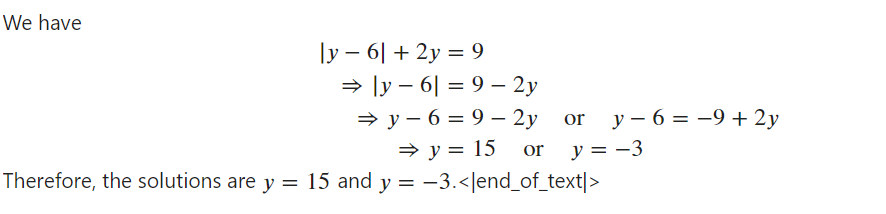
- Erstelle das temporäre Verzeichnis und ändere dann den Verzeichniszeiger. Warum tun wir das? Das Kaggle-Verzeichnis
workingstellt uns nur 20 GB zur Verfügung, was nicht genug ist, um das gesamte Modell zusammenzuführen und zu pushen. Wenn wir einen weiteren Ordner im Stammverzeichnis anlegen, können wir auf die 60 GB temporären Speicherplatz zugreifen.
%mkdir ../temp
%cd /kaggle/temp- Wenn du den folgenden Befehl eingibst, wird die LoRA mit dem Basismodell zusammengeführt und an den Hugging Face Hub gesendet. Dies ist nützlich, wenn du dein Modell mit dem vLLM Python-Paket in der Cloud bereitstellen und bedienen willst.
model.push_to_hub_merged(new_model_name, tokenizer, save_method = "merged_16bit")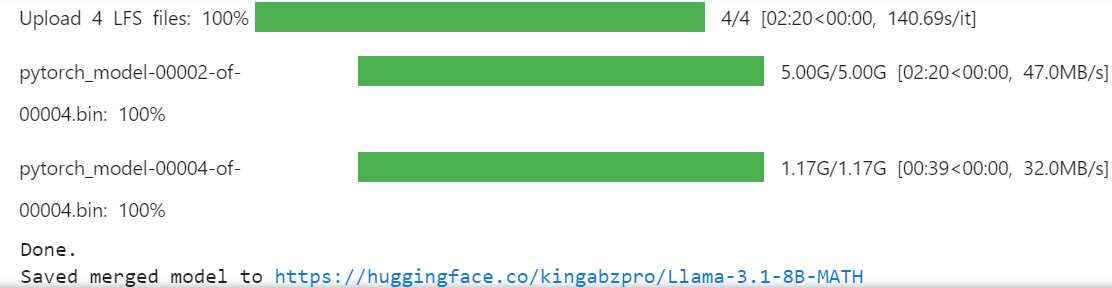
- Wenn du das fein abgestimmte Modell lokal verwenden willst, kannst du es ganz einfach in das Format llama.cpp konvertieren, quantisieren und an den Hugging Face Hub senden.
model.push_to_hub_gguf(new_model_name, tokenizer, quantization_method = "q4_k_m")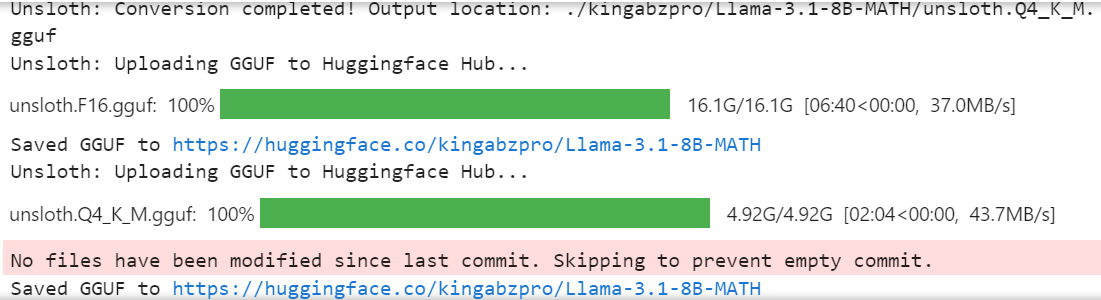
Das vollständige 16-Bit-Modell, der Adapter und die quantisierten GGUF-Dateien sind in deinem Modell-Repository verfügbar. Um das fein abgestimmte Modell lokal zu verwenden, lade einfach die quantisierte GGUF-Datei herunter und verwende sie mit Jan, Misty, GPT4ALL oder Ollama.
Folge der Feinabstimmung von Llama 3.2 und dessen lokaler Nutzung: Eine Schritt-für-Schritt-Anleitung Tutorial, in dem du lernst, wie du das Llama 3.2-Modell an einem Kundensupport-Datensatz fein abstimmst, das Modell zusammenführst und in den Hugging Face Hub exportierst und das fein abgestimmte Modell in das GGUF-Format konvertierst, damit es lokal mit der Jan-Anwendung verwendet werden kann.
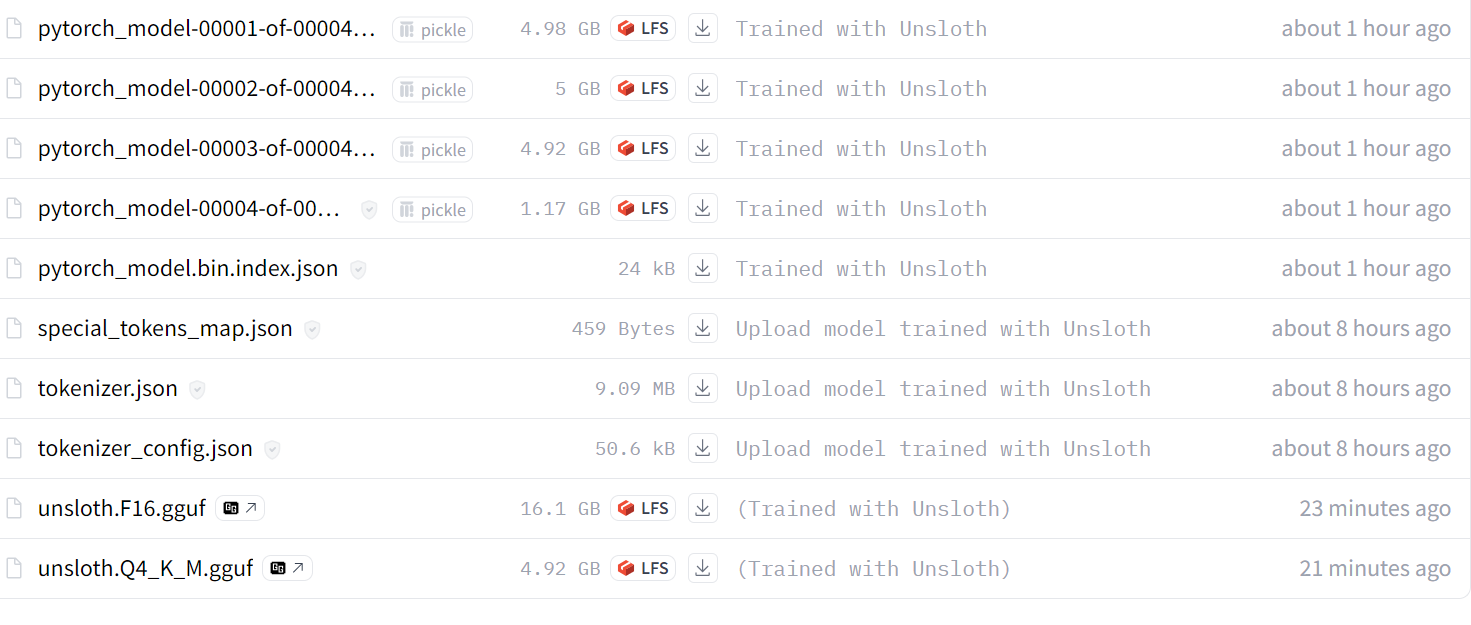
Source: kingabzpro/Llama-3.1-8B-MATH
Wenn du Probleme beim Laden und Zusammenführen der LoRA mit dem Basismodell hast, sieh dir bitte den Zusammenführung von LoRA Adopter mit Unsloth Kaggle-Notizbuch für weitere Hilfe.
Ich empfehle dir auch, den Blog zu lesen 12 LLM-Projekte für alle Niveaus. Sie enthält eine Liste von LLM-Projekten für Anfänger, Mittelstufenschüler, Abschlussschüler und Experten.
Fazit
In diesem Tutorium haben wir gelernt, wie man das Llama 3.1 3B-Modell mit geringen Rechenressourcen effektiv feinabstimmen kann und dabei eine doppelt so hohe Geschwindigkeit erreicht wie mit herkömmlichen Methoden.
Wir haben auch gelernt, wie man eine schnelle Modellinferenz durchführt, das LoRA-Modell mit dem Basismodell zusammenführt und es an den Hugging Face Hub sendet.
Außerdem haben wir das Modell in das llama.cpp-Format konvertiert und quantisiert, so dass das fein abgestimmte Modell mit den Anwendungen Jan oder GPT4ALL einfach lokal auf dem Laptop verwendet werden kann.
Um die Leistung des Modells zu verbessern, empfehlen wir dringend, das Modell mit dem gesamten Datensatz zu optimieren, die Hyperparameter zu optimieren und am Prompt-Stil zu arbeiten. Auch nach dem Feintuning kannst du die Leistung von KI-Anwendungen durch Funktionsaufrufe und RAG-Pipelines in vielerlei Hinsicht verbessern.
Welche Lösung für deinen speziellen Fall besser ist, erfährst du auf RAG vs. Fine-Tuning: Ein umfassendes Tutorial mit praktischen Beispielen guide. Er enthält einen Beispielcode, den du mit deinem Datensatz ausprobieren und die Ergebnisse vergleichen kannst.

Als zertifizierter Data Scientist ist es meine Leidenschaft, modernste Technologien zu nutzen, um innovative Machine Learning-Anwendungen zu entwickeln. Mit meinem fundierten Hintergrund in den Bereichen Spracherkennung, Datenanalyse und Reporting, MLOps, KI und NLP habe ich meine Fähigkeiten bei der Entwicklung intelligenter Systeme verfeinert, die wirklich etwas bewirken können. Neben meinem technischen Fachwissen bin ich auch ein geschickter Kommunikator mit dem Talent, komplexe Konzepte in eine klare und prägnante Sprache zu fassen. Das hat dazu geführt, dass ich ein gefragter Blogger zum Thema Datenwissenschaft geworden bin und meine Erkenntnisse und Erfahrungen mit einer wachsenden Gemeinschaft von Datenexperten teile. Zurzeit konzentriere ich mich auf die Erstellung und Bearbeitung von Inhalten und arbeite mit großen Sprachmodellen, um aussagekräftige und ansprechende Inhalte zu entwickeln, die sowohl Unternehmen als auch Privatpersonen helfen, das Beste aus ihren Daten zu machen.
